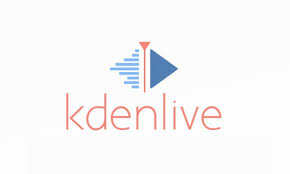Први кораци са Кденлајвом
Аутор: Амар Туфо
Кденлајв је пројекат којег је 2002. године започео програмер Џејсон Вуд (енг. Jason Wood). Сам програм је написан користећи Ц++ и Qt те је базиран на МЛТ (енг. Media Lovin Toolkit) фрејмворку. Од 2008. године, Кденлајв је у потпуности започео процес миграције унутар КДЕ радног окружења и тај процес и даље траје. Кденлајв видео-едитор користи ГНУ/ГПЛ лиценцу, те га тренутно развија мања група програмера.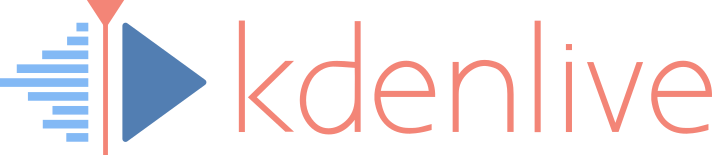 Сам видео-едитор краси пријатељски оријентисан графички интерфејс са доста крупним опцијама од којих су главне истакнутије у односу на остале.
Сам видео-едитор краси пријатељски оријентисан графички интерфејс са доста крупним опцијама од којих су главне истакнутије у односу на остале.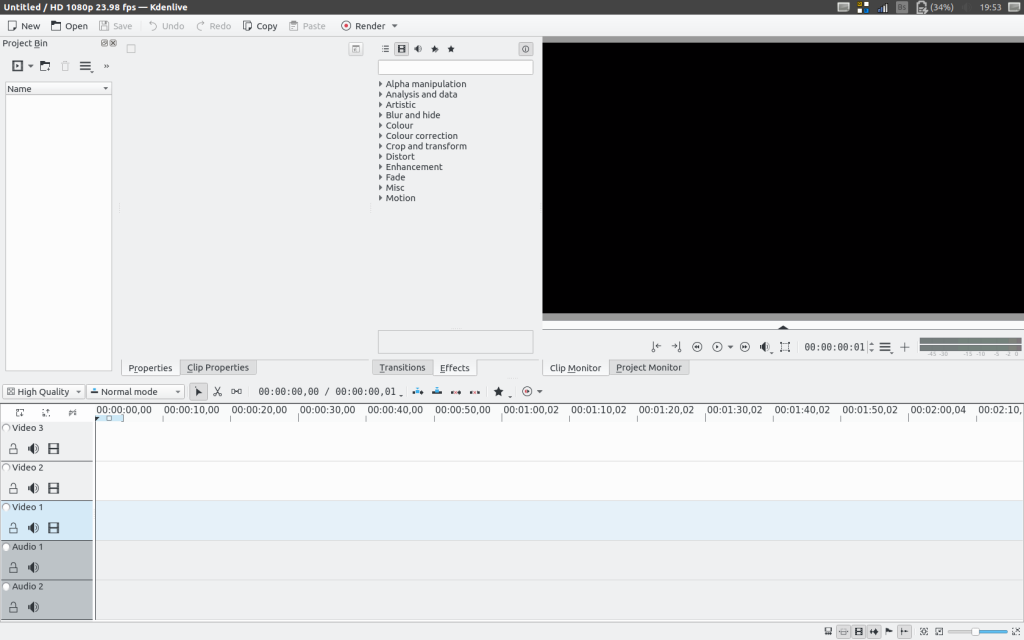 Тако се на менију истакнутих опција налазе опције „нова датотека”, „отвори”, „сачувај”, „поништи радњу”, „понови радњу” (енг. Redo), „копирај”, „залијепи” и „рендеруј” (енг. Render) које вам омогућавају лакше сналажење кроз сам Кденлајв.
Тако се на менију истакнутих опција налазе опције „нова датотека”, „отвори”, „сачувај”, „поништи радњу”, „понови радњу” (енг. Redo), „копирај”, „залијепи” и „рендеруј” (енг. Render) које вам омогућавају лакше сналажење кроз сам Кденлајв.![]()
Поред поменутих опција, Кденлајв има истакнут простор за сав материјал који се користи за израду видеа. Као што можете видјети испод, тзв. видео-кошара садржи видео-материјал, слике, банере, те аудио записе намјењене вашем пројекту. Бројке које видите испод материјала који се налази у видео-кошари представљају временско трајање видеа, односно, слике које се налазе у самом видео-пројекту.
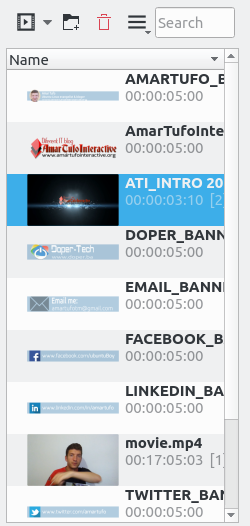 Интерфејс видео-кошаре је фино дизајниран, а на самом врху су истакнуте главне контроле као што су: „додај клип”, „креирај нови директориј”, „обриши и опције”, што се види на слици испод.
Интерфејс видео-кошаре је фино дизајниран, а на самом врху су истакнуте главне контроле као што су: „додај клип”, „креирај нови директориј”, „обриши и опције”, што се види на слици испод.![]()
Укратко, опција Add clip омогућава додавање видеа, слике, банера, аудио-записа те корисничких титлова које користи видео-пројекат. Опцијом Create new folder израђујете нови кориснички директориј у којем се налази сав ваш материјал за видео-пројекат. Опција Delete брише одабрану видео-датотеку, слику, банер или аудио-запис трајно из видео-пројекта. Посљедња опција Options нуди вам могућност да зумирате видео-материјал који се налази у видео-кошари, прикажете детаљан опис било које датотеке коју сте додали у ваш пројекат, прикажете назив додатог ефекта којег користи ваша датотека и слично. Опцију search не морамо претјерано да вам описујемо осим што она омогућава да лакше претражујете садржај видео-кошаре у потрази за датотеком која се налази у склопу видео-пројекта. Веома важан корак јесте конфигурација самог пројекта у 720 ХД или 1080 ХД те постављање одговарајуће видео резолуције 4:3 или 16:9 с којом ће се приказивати ваш видео-пројекат на некој видео-платформи.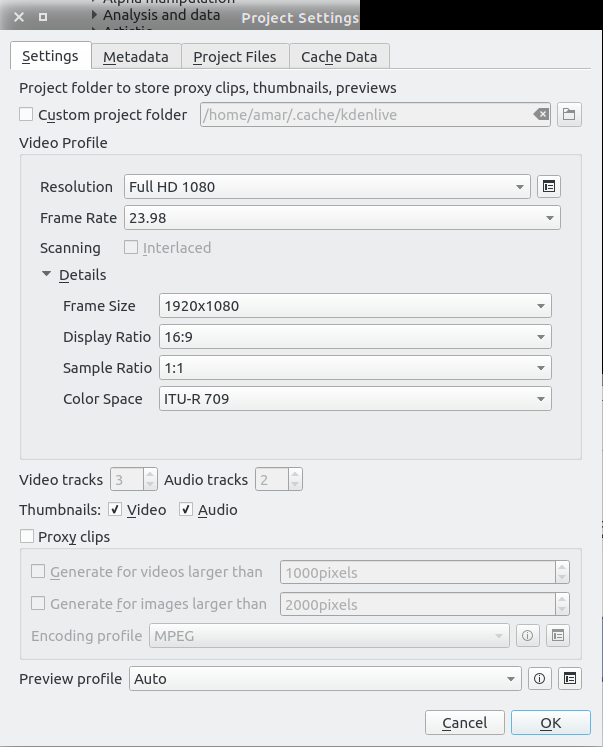
Овај дијалог је јако важан корак када израђујете било неки породични видео или туторијал јер од подешавања које направите овдје овиси како ће поједини претраживачи приказивати ваш видео. На овом дијалогу битно је да знате постављање видео-резолуције у овом случају фул ХД 1080 што је далеко бољег квалитета видео слике него 720 ХД. С друге стране, количина фрејмова (сличица у секунди) је 23.98, а за бољи рендеринг могуће је одабрати 60 ФПС. Видео-пројекат користи резолуцију од 1920×1080 што овиси о резолуцији вашег монитора, те распон слике је 16:9. Након овога, ваш видео-пројекат је спреман за састављање и објаву.
Кденлајв има интегрисан видео-плејер који вам омогућава прегледавање било видео-записа или слике прије коначног састављања видео-пројекта. На следећој слици се налази видео-приказ мог интра. Оно што овдје могу додати јесте да квалитет прегледа видео-записа у видео-плејеру на крају овиси о перформансама вашег лаптопа или рачунара, с друге стране, квалитета графичке карте.
Сви видео, аудио записи те слике, додају се на фино дизајнирану временску линију која омогућава додавање жељеног ефекта. 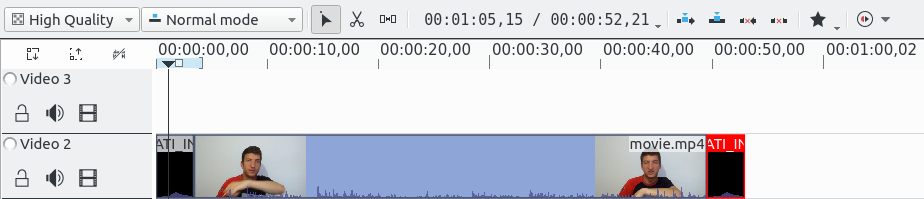
Приказана видео-линија посједује неколико битних опција које се користе приликом видео-монтаже, те полирања завршног пројекта. Једна од опција је додавање нове видео-линије, додавање нове аудио-линије, додавање назива видеа, те исјецање небитног дијела у видео-запису, додавање ефекта и слично. 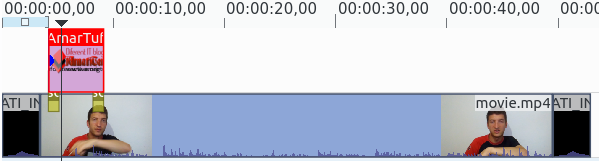 Кденлајв има јако велики избор ефеката. На слици 8 се налази ефекат Fade in > < Fade out. Тај ефекат омогућава сличици спорије појављивање на жељеној позицији у видео-клипу, те нестајање које је опет диктирано у секундама.
Кденлајв има јако велики избор ефеката. На слици 8 се налази ефекат Fade in > < Fade out. Тај ефекат омогућава сличици спорије појављивање на жељеној позицији у видео-клипу, те нестајање које је опет диктирано у секундама.
Позицију слике у Кденлајв постављате преко Position and zoom ефекта тако што поставите X и Y вриједности те дужину и ширину видео-записа или слике. У овом случају сличица је у горњем лијевом углу видео-клипа.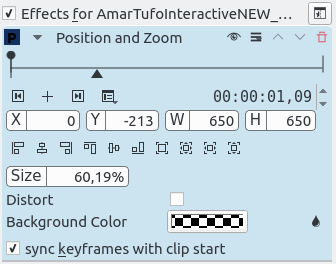
Посљедњи корак до објаве вашег видео-клипа је одабир рендеринг опције коју сте могли видјети на првој слици у овом чланку. Али прије него ли само кликнете рендер, постоје неке јако важне ствари које требате знати приликом одабира ове опције. Након што је Рендеринг завршен, можете погледати завршни видео.
Иако Кденлајв не може парирати комерцијалној конкуренцији, Кденлајв је сјајан комад софвера отвореног кода који је идеалан за све почетнике који желе да се окушају у видео-продукцији. Јако једноставан за инсталацију и употребу са фино дизајнираним графичким изгледом, опремљен широком палетом ефеката разне намјене. Кденлајв је дефинитивно софтвер вриједан препоруке не само за аматере и хобисте, него и за видео професионалце. Једном ријечју, софтвер за све и сваког.
Референце
[1] Кденлајв – званична wеб страница: https://kdenlive.org/
[2] Ауторов видео канал: http://www.youtube.com/c/amartufo